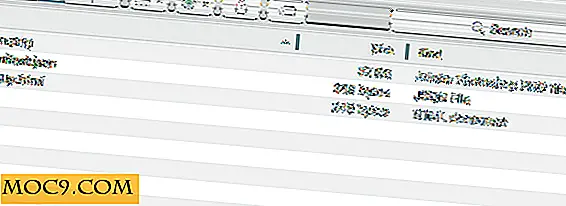כיצד להמיר במהירות קבצי אודיו עם Gnac [Linux]
אם אתה כמו רוב האנשים, אתה כנראה יש יותר משני קבצי אודיו במחשב. והם כנראה בכמה פורמטים שונים. כמו מה? כמו MP3, MP4, WAV, FLAC, או אפילו Ogg.
ואולי אתה רוצה סמויה קבצים אלה לפורמט אחר - MP3 לומר Ogg. אין מחסור בממירים אודיו עבור שולחן העבודה של לינוקס, אבל אם אתה מחפש אחד זה קטן, פשוט, ומהיר, ואז לא נראה רחוק יותר Gnac.
בואו נסתכל Gnac וכיצד להשתמש בו.
התקנת Gnac
ניתן להוריד קבצים בינאריים עבור מספר הפצות לינוקס מאתר האינטרנט של Gnac. עבור משתמשי אובונטו, הדרך הקלה ביותר להתקין Gnac היא לפתוח חלון מסוף ולהפעיל את הפקודות הבאות:
Add-apt-מאגר ppa: gnac-team / ppa apt-get עדכון apt-get התקן gnac
ניתן גם להוריד ולעבד את קוד המקור או לבנות את המקורות האחרונים ממאגר GIT.
הגדרת ושימוש Gnac
לפני שתמיר את קובץ האודיו הראשון שלך, עליך להגדיר אחת או שתיים מההעדפות של התוכנית. כדי לעשות זאת, התחל Gnac ולאחר מכן לבחור " ערוך> העדפות ".

הגדרה אחת כי אתה רוצה לשנות את התיקייה שבה Gnac שומר את הקבצים המומרים. כברירת מחדל, הוא משחרר קבצים אלה לאותה ספריה כמו קבצי השמע המקוריים. זה יכול לקבל מבולגן, במיוחד אם ספריית המקור מכיל הרבה מוזיקה שלך. באפשרותך לדעת Gnac כדי לשמור את הקבצים שהומרו בתת-תיקיה של ספריית המקור על-ידי לחיצה על האפשרות תיקיית משנה ולאחר מכן הקלדת שם עבור תיקיית המשנה. לחלופין, לחץ על תיקייה מותאמת אישית ולאחר מכן בחר תיקיה בספריה / home.
אם ברצונך להיפטר מקבצי המקור ולשמור רק על הקבצים המומרים, לחץ על האפשרות מחק קבצים מקוריים לאחר ההמרה .
ברגע שזה מחוץ הדרך, זה קל לשימוש Gnac. כמה קל? ניתן לגרור ולשחרר קבצים לחלון Gnac, או ללחוץ על הלחצן הוסף בלחצן סרגל הכלים כדי להוסיף קובץ אחד או יותר להמרה. לאחר מכן, בחר את הפורמט שאליו ברצונך להמיר את השמע. לאחר מכן, לחץ על המר .

מהירות ההמרה תלויה בגודל ובמספר קבצי השמע שאתה ממיר. בממוצע, זה לוקח בערך 20 שניות כדי להמיר קובץ. לא מרופט מדי.
סובב את הכפתורים
Gnac יכול להתמודד עם כל פורמטי האודיו כי מסגרת מולטימדיה GStreamer תומך. מחוץ לתיבה, תוכל להמיר בין הפורמטים הבאים:
- אוג
- FLAC
- AAC
- MP3
- WAV
- SPX
הגדרות המפעל עבור פורמטים אלה הם בסדר עבור רוב האנשים. אבל אולי אתה רוצה לשחק עם הגדרות אלה, למשל, להגדיל את איכות השמע או להפוך את הקובץ קצת יותר קטן. לשם כך, לחץ על הלחצן ערוך לצד רשימת הפורמטים בחלון Gnac.

לחץ על אחד הפורמטים ולאחר מכן לחץ על הלחצן עריכה .

בהתאם לפורמט, אתה יכול לשנות את האיכות (הגרוע ביותר הטוב ביותר, ברירת המחדל היא בדרך כלל באמצע), קצב סיביות, מספר ערוצים, קצב הדגימה. כדי לשנות כל אחת מההגדרות האלה, בחר אפשרות מתוך רשימה נפתחת או לחץ וגרור מחוון עם העכבר.
תצטרך להתנסות קצת כדי למצוא את ההגדרות המתאימות ביותר עבורך ואת הצרכים שלך.
אם אתה צריך להמיר במהירות קבצי אודיו, אז Gnac היא בחירה מצוינת. זה פשוט וחזק, ומקבל את העבודה די יפה.

![[Windows]: כיצד להוסיף לוגו מותאם אישית למחשב](http://moc9.com/img/windows-sys-logo1.jpg)
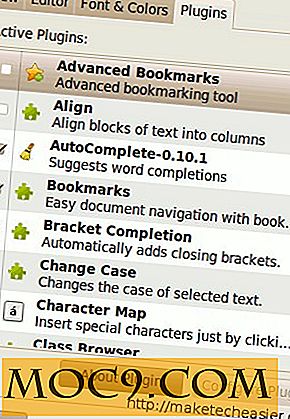


![דחיסת קבצים ב- Mac שלך [טיפים פשוטים]](http://moc9.com/img/mac-select-files-to-compress.jpg)
![התאמת ספירת Play ב- iTunes [Windows]](http://moc9.com/img/PCou-Script-Details.png)